小米平板6Pro如何进入开发者模式
操作前准备
| 序号 | 事项 | 说明 |
|---|---|---|
| 1 | 备份数据 | 开发者模式中的某些设置可能会对设备的功能和数据产生影响,建议提前备份重要数据,如照片、文档、联系人等,可以使用小米云服务或其他备份工具进行备份。 |
| 2 | 确保电量充足 | 进入开发者模式可能需要进行一些操作和测试,为避免在操作过程中因电量不足导致设备关机或出现异常,请确保平板电量充足,最好保持在50%以上。 |
具体操作步骤
-
打开设置应用程序:在小米平板6Pro的主屏幕上,找到“设置”应用图标并点击打开,该图标是一个齿轮形状的图标,位于主屏幕或应用抽屉中。
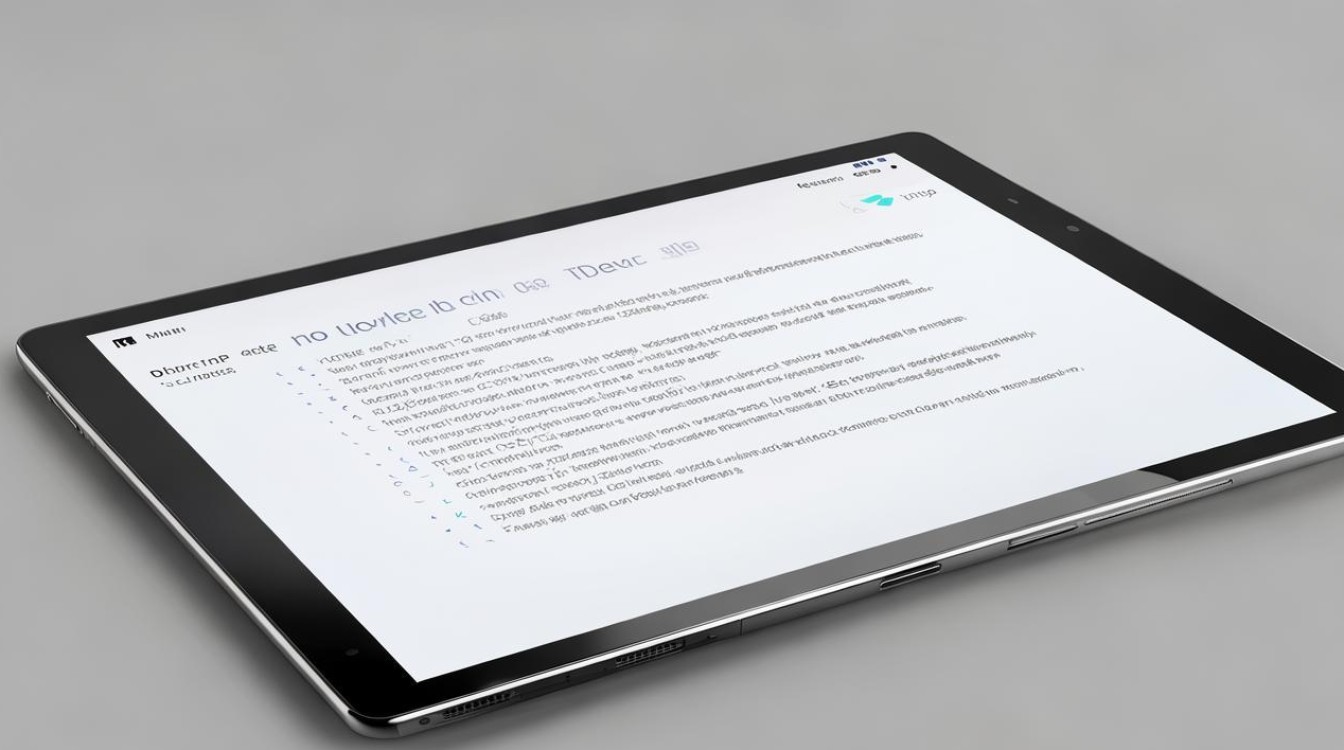
-
进入关于平板电脑页面:在设置界面中,向下滑动屏幕,找到并点击“我的设备”选项,在“我的设备”页面中,点击“全部参数”。
-
找到版本号并连续点击:在“全部参数”页面中,找到“MIUI版本”或“软件版本”选项,然后用手指连续点击该版本号七次左右,每次点击后,系统会提示您还有几次点击即可进入开发者模式,直到出现“您现在处于开发者模式!”的提示信息。
-
返回设置菜单进入开发者选项:完成上述步骤后,返回到设置的主界面,您会在设置菜单中找到一个新的“开发者选项”或“更多设置”菜单(不同系统版本可能略有差异),点击进入“开发者选项”或“更多设置”菜单,即可看到各种开发者相关的设置选项。
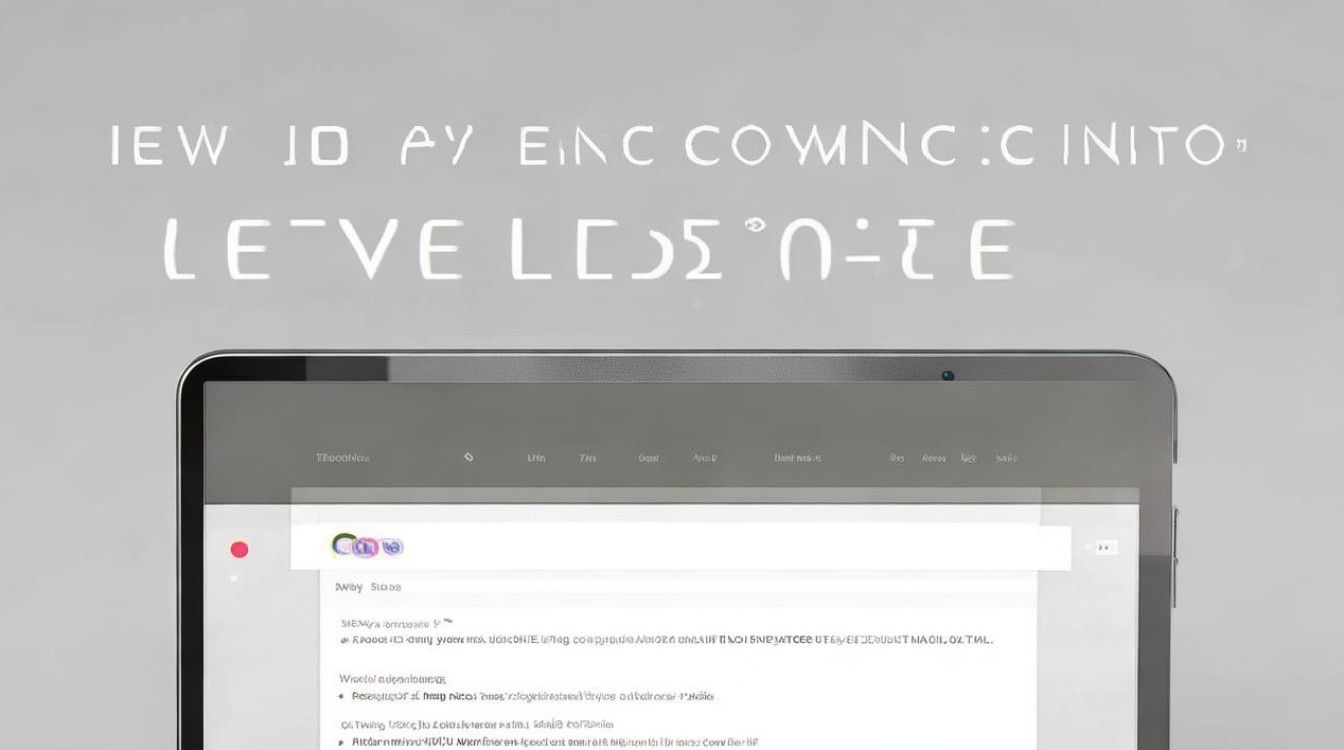
注意事项
-
谨慎操作:开发者模式中的一些设置可能会对设备的正常使用产生影响,如USB调试、窗口动画缩放、过渡动画缩放等,在进行任何设置更改之前,请确保您了解该设置的作用和影响,以免导致设备出现异常或数据丢失等问题。
-
定期检查更新:小米会不断推送系统更新,以修复漏洞、优化性能和增加新功能,在进入开发者模式后,建议您定期检查系统更新,并及时安装最新版本的系统,以确保设备的安全性和稳定性。
-
退出开发者模式:如果您不再需要使用开发者模式,可以在“开发者选项”或“更多设置”中,找到“关闭开发者模式”或类似的选项,将其关闭即可退出开发者模式。
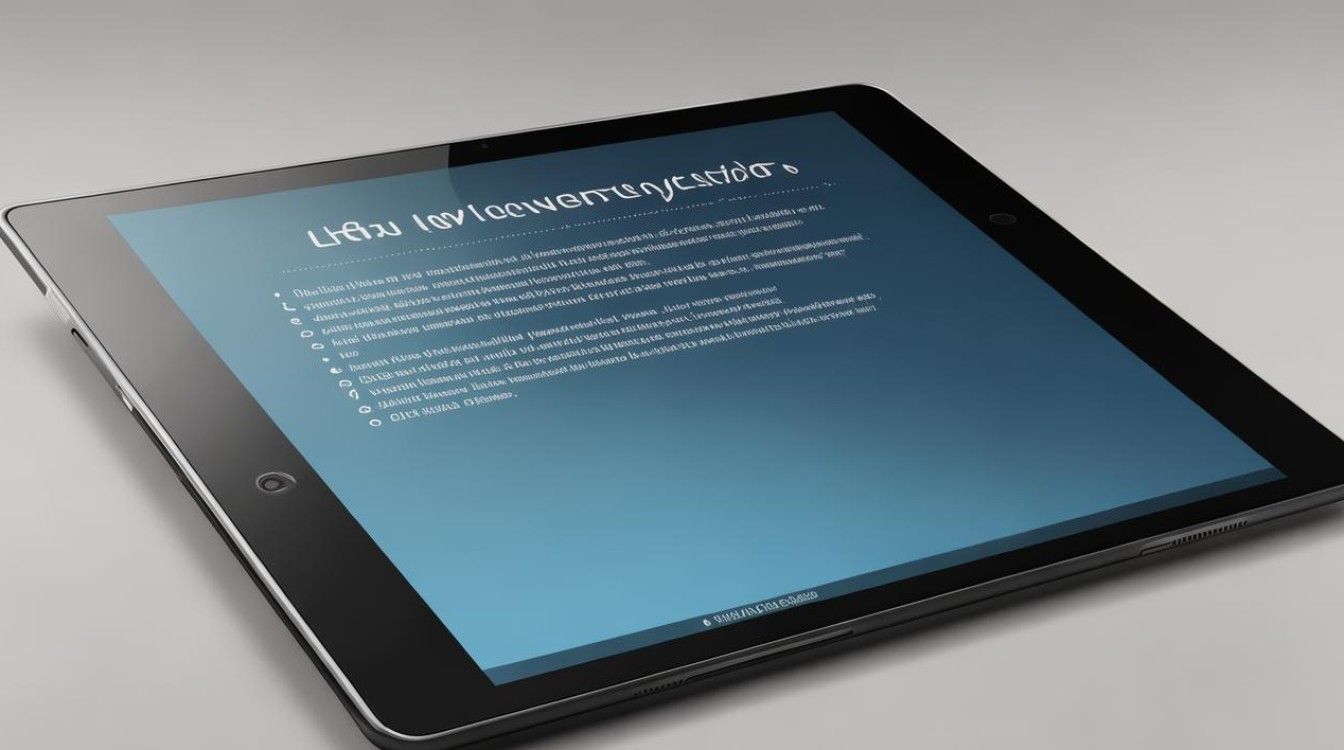
常见问题及解答(FAQs)
-
问题:进入开发者模式后,USB调试有什么用? 解答:USB调试是一种允许安卓设备与电脑之间建立更深入连接的模式,开启后,您可以通过USB数据线将小米平板6Pro连接到电脑,并在电脑上使用各种开发工具对平板进行调试、安装应用程序、查看设备日志等操作,这对于开发者来说是非常有用的功能,但普通用户在日常使用中应谨慎开启,以免带来安全风险。
-
问题:为什么连续点击版本号多次后还是没有进入开发者模式? 解答:这种情况可能是由于操作不正确或系统出现问题导致的,请确保您是在“全部参数”页面中找到正确的“MIUI版本”或“软件版本”选项,并连续点击了足够的次数(一般七次左右),如果仍然无法进入开发者模式,可以尝试重启设备后再次按照上述步骤进行操作。
版权声明:本文由环云手机汇 - 聚焦全球新机与行业动态!发布,如需转载请注明出处。












 冀ICP备2021017634号-5
冀ICP备2021017634号-5
 冀公网安备13062802000102号
冀公网安备13062802000102号